우리는 웹서핑을 한다. 컴퓨터를 사용하는 사람이라면 누구나 목적이 무엇이든 자신이 즐겨 사용하는 웹 브라우저를 열고 이리저리 인터넷을 떠돌아다닌다.
그런데 사람마다 웹 브라우저를 사용하는 방법에는 조금씩 차이가 있는 것 같다. 예를 들어 무엇이든 한 탭 안에서 해결하려는 사람도 있고, 여러 개의 탭과 창을 사용하는 사람도 있다.
오늘은 어떤 방법이 더 생산적인지 따지려는 것은 아니다.
다만 조금 더 생산적으로 웹 브라우저를 활용할 수 있는 데에 도움이 될 만한 간단한 방법들을 알려주고 싶다.
제목에서 알 수 있듯 일단 기본은 단축키지만, 꼭 단축키를 외우지 않아도, 이런 기능을 사용할 수 있다 정도만 알아두더라도 분명 유용하게 사용될 것이다.
엣지 브라우저 탭 관련 단축키
[Ctrl] + [T] 새 탭 열기
새 창을 연다.
[Ctrl] + [Shift] + [T] 종료한 탭 불러오기
최근에 종료한 탭 순으로 다시 종료했던 탭을 불러온다. 개인적으로 가장 유용하게 사용하는 단축키.
[Ctrl] + [K] 탭 복제
현재 탭을 복제해 새 탭을 연다. 화면은 새로 만들어진 탭으로. 엣지가 마음에 드는 이유 중 하나다.
[Ctrl] + [Shift] + [K] 탭 복제
현재 탭을 복제해 새 탭을 연다. 화면은 이동하지 않는다.
[Ctrl] + [1] ~ [Ctrl] + [8] 숫자에 해당하는 탭으로
왼쪽에 있는 탭부터 1이다.
[Ctrl] + [9] 맨 오른쪽에 있는 탭으로
탭이 9개보다 많을 경우 맨 오른쪽 탭으로 화면을 이동한다.
[Ctrl] + [F4], [Ctrl] + [W] 탭 종료
현재 열려있는 탭을 종료한다.
엣지 브라우저 창 관련 단축키
[Ctrl] + [N] 새 창 열기
새 창을 연다.
[Ctrl] + [Shift] + [N] 현재 탭을 새 창으로
현재 화면에 열려 있는 탭을 새 창으로 분리한다.
[Ctrl] + [Shift] + [P] 새 InPrivate 창
크롬의 시크릿창과 유사한 InPrivate 창을 연다.
이런 단축키도 쓰고 그램
[Ctrl] + [F] 페이지 내 검색
문서에서와 마찬가지로 특정 문자열을 검색해준다.
[Ctrl] + [I] 즐겨찾기
즐겨찾기 목록을 연다. 오른쪽 상단에 있기 때문에 마우스를 이용하는 것이 더 빠른 방법일 수 있다.
[Ctrl] + [H] 검색기록
검색 기록 목록을 연다. 즐겨찾기 목록과 같은 창에 있기 때문에 한 가지 단축키만 알고 있어도 충분하다.
[Ctrl] + [D] 즐겨찾기 추가
현재 페이지를 즐겨찾기에 추가한다.
[Ctrl] + [=] 웹페이지 확대
현재 페이지를 확대한다. 새로 여는 탭과 창에도 적용된다.
[Ctrl] + [-] 웹페이지 축소
현재 페이지를 축소한다. 미리 열려있던 탭에는 영향을 주지 않는다.
[Ctrl] + [0] 웹페이지 비율을 원점으로
페이지의 확대 축소 비율을 100%로 복귀시킨다.
[Ctrl] + [Shift] + [M] 웹 메모 작성
웹을 메모할 수 있다. 오른쪽 상단의 아이콘을 클릭하는 것이 더 빠를 수 있다.
몰랐다면 이제부터 알아가면 된다.
그리고 이왕 알아가는 거, 단축키까지 외워둔다면 생각보다 요긴하게 사용될 수 있다. 어쩌면 자신이 웹브라우저를 활용하는 방식에도 변화가 생길지 모른다.
또한, 나중에 다른 웹 브라우저에서 사용하는 단축키도 다루겠지만, 오늘 다룬 단축키들은 엣지가 아닌 다른 웹브라우저에서도 통용되는 단축키들이 대부분이기 때문에 크롬이나 파이어폭스같은 웹 브라우저에서도 한번 활용해본다면 좋을 것 같다. - MACGUYVER.
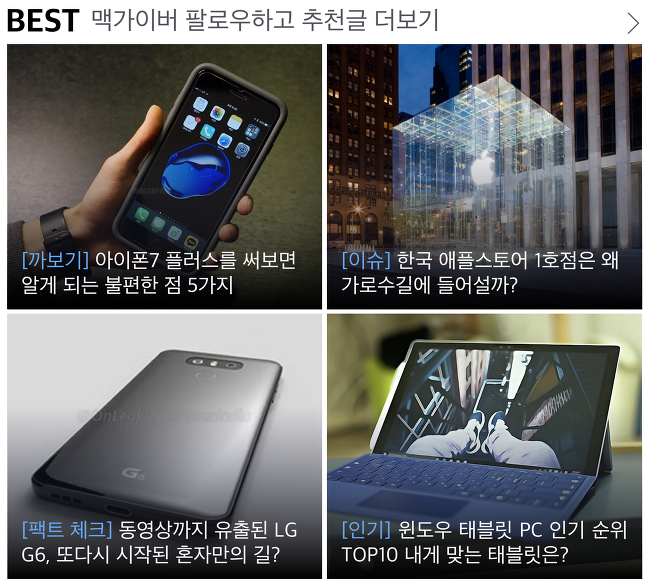





































0 개의 댓글:
댓글 쓰기